Annons
När människor tänker på Microsoft Outlook tänker de på sin farfars e-postklient. Men visste du att det också finns en gratis onlineversion av Outlook? Det finns, och idag kommer vi att jämföra skrivbordet och online-versionen head-to-head.
Den uppenbara skillnaden mellan Outlook-skrivbordet och Outlook-webben är att skrivbordsversionen inte är gratis - det kommer som en del av Microsoft Office-paketet, som inte är billigt om du inte är student eller utbildare.
Hur mäter den kostnadsfria Microsoft Outlook-webbversionen mot sin betalda desktop-motsvarighet? Låt oss titta närmare.
E-postlayouten
Vad kan du förvänta dig när du registrerar dig för en gratis online Outlook-konto? Som en del av Office-svit online, Microsoft Outlook utgör kommunikationsnavet för din online produktivitet.
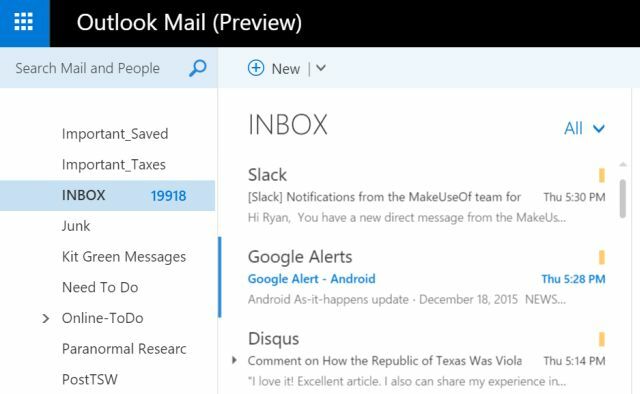
Du använder Microsoft Outlook på nätet precis som om du använder ditt Gmail-konto. Outlook's online-e-postklient låter dig också integrera flera e-postkonton på ett ställe, till exempel ditt live.com-konto, tidigare känt som Hotmail.
Jämförelsen av Outlook.coms layout med Microsoft Outlook-skrivbordsapplikationen blir likheterna mellan de två layouterna mycket tydliga.

Kontonavigering, inklusive alla undermappar, visas i den vänstra rutan, och de faktiska e-postmeddelandena och e-postförhandsvisningarna visas till höger. Detta gäller både online- och stationära klienter.
När du klickar på e-postmeddelandet i ditt Outlook.com-konto ser du förhandsgranskningen till höger.
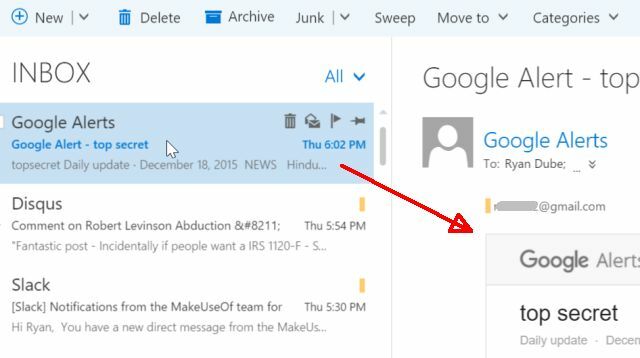
Samma sak är fallet med skrivbordsversionen, förutom att skrivbordsversionen har många fler ikoner och funktioner som visas i toppmenybandet (som vi kommer nedan).
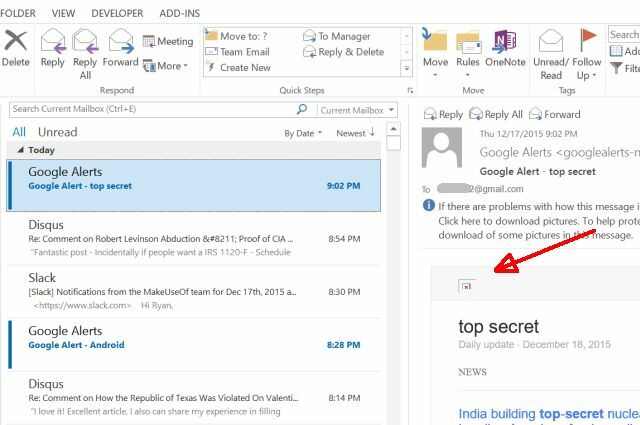
I båda fallen kan du också integrera med några av dina favorit sociala konton, men detta är definitivt inte en styrka i båda fallen. Med Outlook Online kan du ansluta till Twitter och LinkedIn, men kontovalet är mycket sparsamt och mest populära sociala nätverk Här är de snabbast växande sociala nätverk du behöver gå medMedan Facebook innehar den största delen av den sociala marknaden, hotar nya tjänster som Kik, Snapchat och WhatsApp att bryta Facebooks stryphållning på det sociala Internet. Läs mer - Facebook - är inte ens tillgänglig.
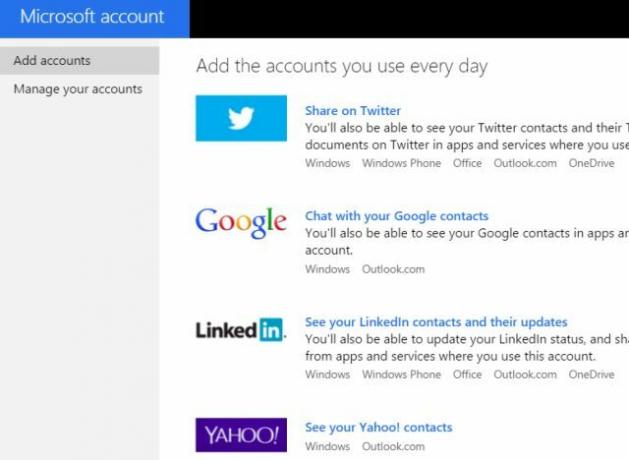
Skrivbordet är allt värre när det gäller sociala kontakter. När jag klickade på på skrivbordsversionen Fil, kontoinställningar och Sociala nätverkskonton, Jag hittade mig själv visad till den här webbsidan och gav mig råd om att sociala kontoanslutningar inte "stöds längre".
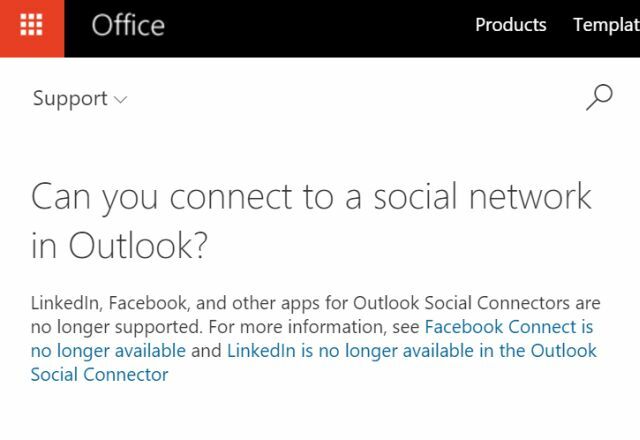
I en tid då användningen av sociala nätverk fortsätter att växa och linjer fortsätter att oskärpa mellan meddelanden och sociala nätverk verkar det konstigt att Microsoft skulle gå i den andra riktningen och koppla bort från dessa nätverk.
Outlook-kategorier
Många organiserar e-postmeddelanden i mappar, men ett annat mycket effektivt organisationsverktyg som Microsoft Outlook tillhandahåller är förmågan att kategorisera e-postmeddelanden och färgkodera dem i enlighet därmed.
Den här funktionen är tillgänglig på webbversionen genom att välja e-postmeddelandet och klicka på kategorier i toppmenyn.
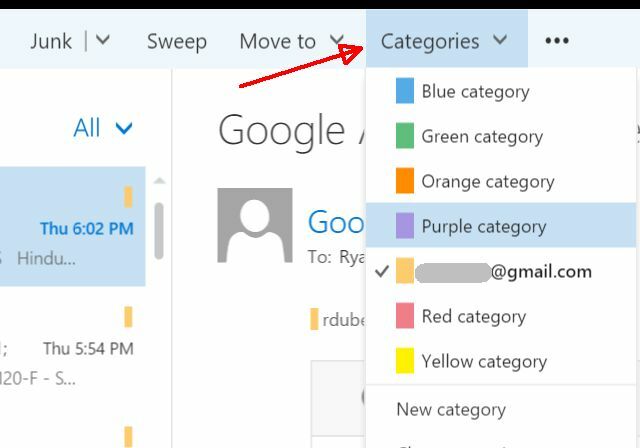
Du kan ändra val av kategorin till något mer beskrivande genom att klicka Hantera kategorier och sedan lägga till en ny kategori.
I skrivbordsversionen av Microsoft Outlook är kategorier också tillgängliga. Du hittar dem genom att högerklicka på e-postmeddelandet och klicka på kategoriseras från rullgardinsmenyn eller bara välja e-postmeddelandet genom att klicka på Hem menypost och välja Kategorisera från menyfliksområdet.
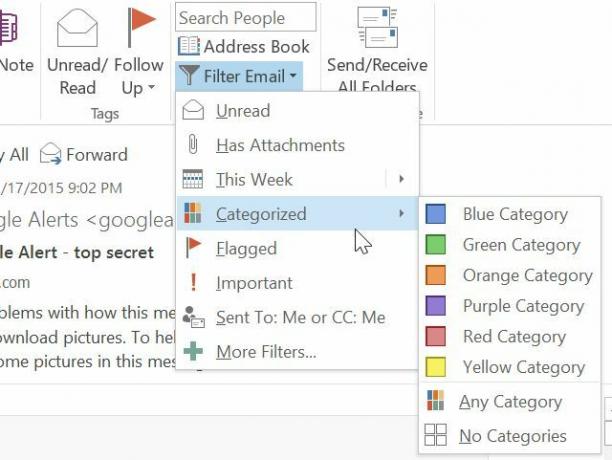
Naturligtvis när du får en enorm volym e-postmeddelanden Så här skickar du stora filer som bilagor till e-post: 8 lösningarVill du skicka stora filer via e-post men löpa in filstorleksgränser? Vi visar hur du skickar stora filer via e-postbilagor. Läs mer , organisation är verkligen viktigt och när du börjar använda kategorier för att sortera saker kommer du aldrig tro att du kunde klara dig utan dem.
Outlook-webbregler, filter och mer
Mer kraftfulla funktioner som du hittar tillgängliga i den kostnadsfria webbversionen av Microsoft Outlook innehåller saker som att skapa regler för inkommande e-postmeddelanden.
Du kan komma till detta genom att klicka på ellipsen i toppmenyn och sedan välja Skapa regel ... från rullgardinsmenyn.
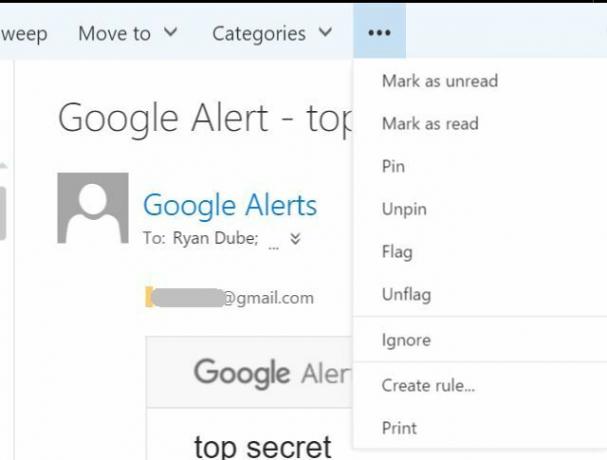
Inkorningsreglerna som finns tillgängliga här inkluderar sortering av inkommande meddelanden baserat på vem som skickade det, vem det skickades till och ord i ämnesraden.
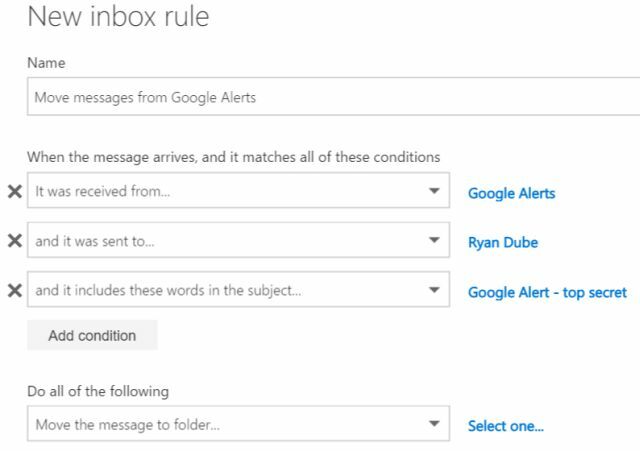
Detta är en mycket begränsad lista, och det är också handlingslistan, som bara låter dig flytta, kopiera eller radera meddelandet, fästa eller markera meddelandet, eller vidarebefordra, omdirigera eller skicka. Det är allt.
En bonus med att använda Outlook-webbversionen är att du kan ställa in automatiska svar för när du än är ut från kontoret Så här ställer du in en e-post från kontorssvar i OutlookVad händer när du kombinerar en två veckors semester med ett livligt arbetsliv? Du kommer att ha ett gigantiskt projekt när du kommer hem: e-post! Vänta - varför inte automatisera en del av det åt dig? Läs mer , under en viss tidsperiod.
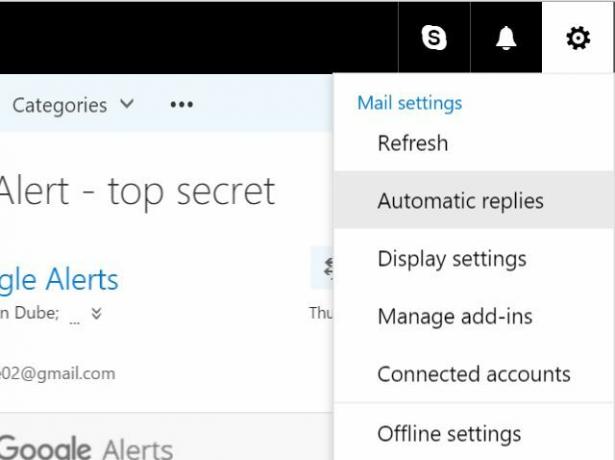
Dessa ställs in från menyn Inställningar genom att välja Automatiska svar. Då behöver du bara definiera tidsperioden när du är borta och inte kan svara på e-postmeddelanden och du är klar.
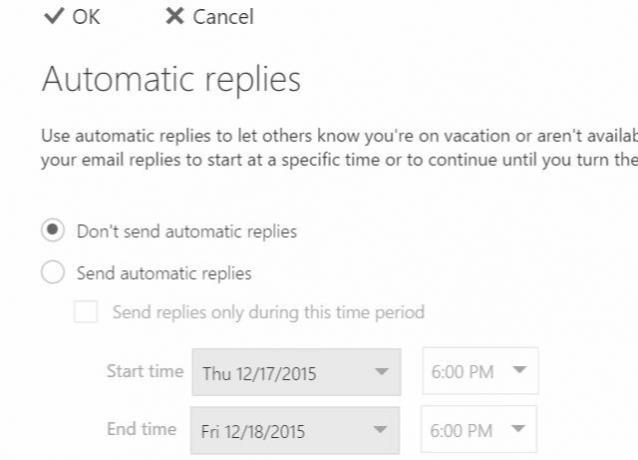
Microsoft Outlook skrivbord inkluderar en funktion för regler. Det är faktiskt mycket mer robust än webbversionen. När du klickar på regler från Hem ser du ett fönster som ser mycket ut som webbversionen, där du kan välja att aktivera varifrån e-postmeddelandet skickas från eller till, vad som helst i ämnesraden osv.
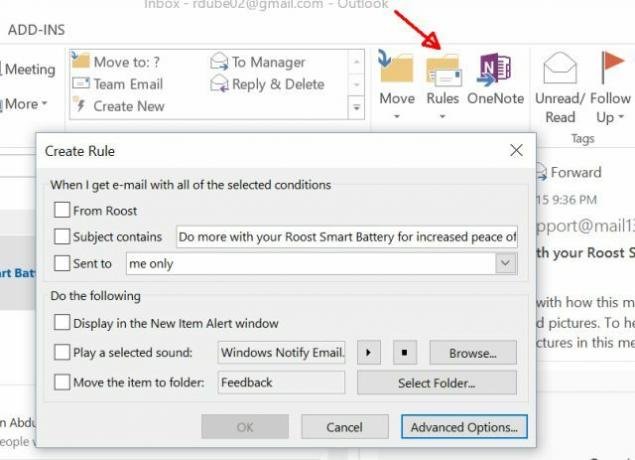
Men om du klickar på Avancerade alternativ -knappen ser du många fler triggeralternativ - saker som om e-postmeddelandet är markerat som viktigt, om det har specifika ord i meddelandets huvuddel, om du är cc eller inte, och så vidare.
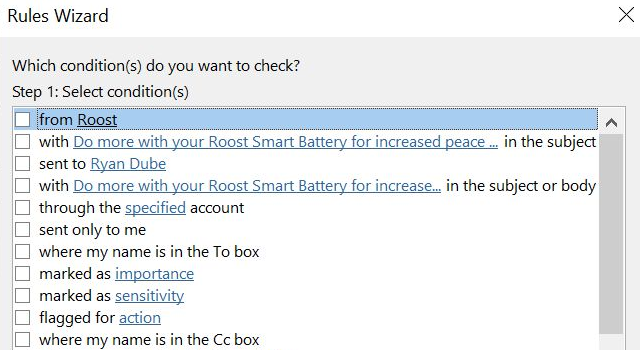
Det är värt att notera att skrivbordsversionen gör inte tillhandahålla ett automatiskt svaralternativ, såvida du inte har konfigurerat Outlook för att fungera med en Exchange-server. En av nackdelarna med att hantera din e-post på din lokala dator är att du inte kan automatisera saker som vanligtvis är serverbaserade.
Web Outlook Extras
Det finns några saker du kan få med Microsoft Microsoft som du inte kan få med skrivbordsversionen. Under inställningar hittar du en Hantera tillägg alternativ.
Det här är appar som du kan "ansluta" till ditt Outlook.com-konto för att förbättra din e-postklient online.
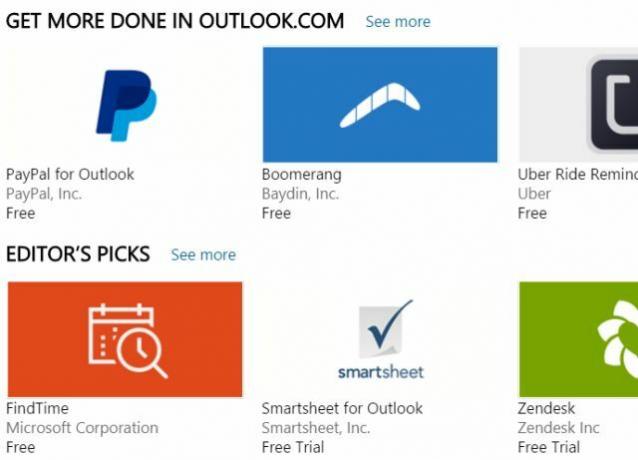
Detta inkluderar ganska coola integrationer som Paypal, så att du lättare kan skicka pengar via e-post, Uber Ride påminnelser till din kalender, Evernote så att du enkelt kan spara e-postmeddelanden i dina arbetsböcker, och Mer.
Det är också värt att notera att även om du inte kan aktivera ett out-office-svar på Microsoft Outlook skrivbord om du inte är ansluten till en Exchange-server kan du ställa in en kontorsmail med din Outlook Online-klient, oavsett vilken e-posttjänst du har lagt till.
Desktop Outlook Extras
Så, vad kan du göra med skrivbordsversionen av Microsoft Outlook som du inte kan göra online? Ganska lite, faktiskt.
Även om ditt Microsoft Live-konto kommer att innehålla en uppgiftsapp och en kalenderapp, är de inte lika tätt integrerade med din e-postklient som på Microsoft Outlook.
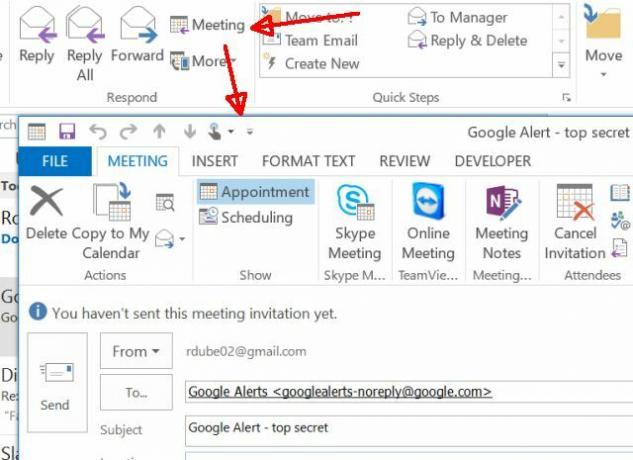
Med skrivbordsklienten får du också ett riktigt kraftfullt verktyg som heter AutoArchive, där du kan ha klienten arkivera automatiskt dina äldre e-postmeddelanden, så att din inkorg kan förbli trevlig och mager med liten eller ingen ansträngning på din del.
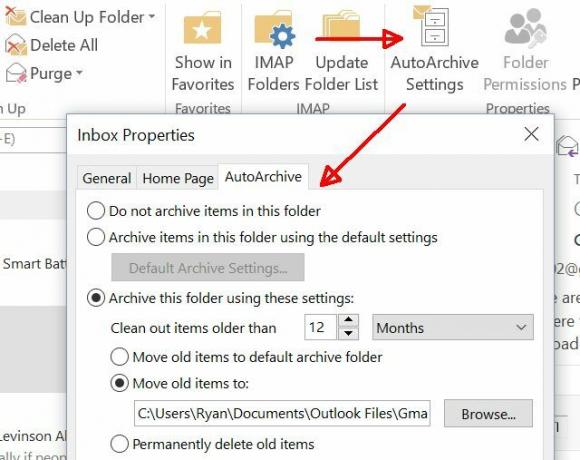
Det enda är tillräckligt med en tidsbesparing för många att välja att använda skrivbordsversionen av Microsoft Outlook, även om det inte är gratis (Outlook Express, den gratis skrivbordsversionen, är inte längre tillgänglig).
Hanteringen av din inkorg är också mycket enklare, eftersom du kan sortera e-postmeddelanden efter datum, efter avsändare eller mottagare eller flagga meddelanden för uppföljning och snabbt tilldela ett förfallodatum för dem.
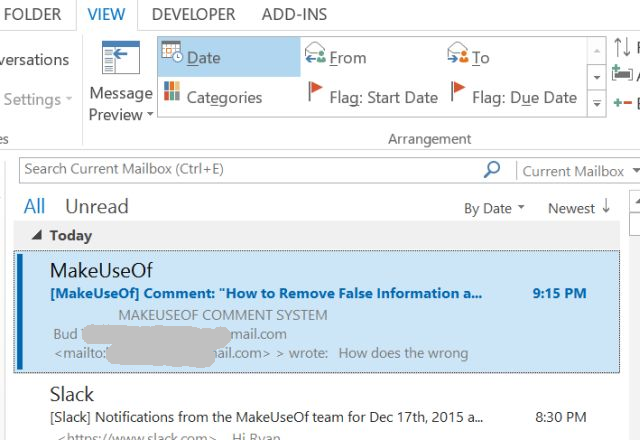
Naturligtvis är den mest kraftfulla delen av skrivbordsversionen av Microsoft Outlook möjligheten att anpassa den själv, med hjälp av VBA-utvecklaren som kommer med Microsoft Office.
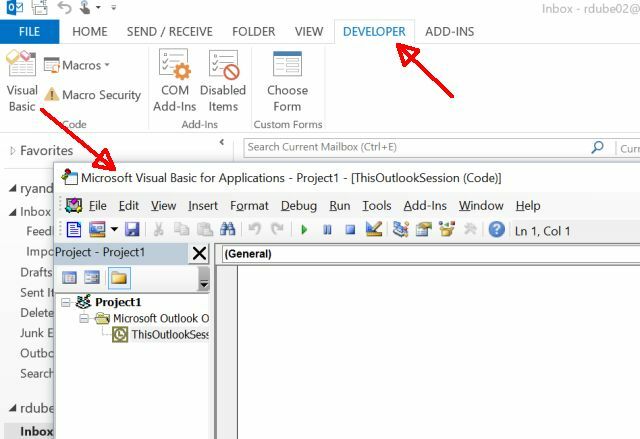
Du kan aktivera det här menyalternativet i Arkiv>Alternativ>Anpassa band och välj Utvecklaren från listan med objekt från listan till höger.
Du kan också ladda ner verktyg från tredje part för att hjälpa till Outlook anti-spam-program för att blockera skräp 5 Anti-Spam-filter för Microsoft Outlook som höjer ditt skyddMicrosoft tappar kriget mot skräppost. Om din Outlook-inkorg är belägen med skräppost, kolla in de bästa antispamverktygen för Outlook. Läs mer .
Vilken version är rätt för dig?
Hur bestämmer du om du vill använda Outlook Online eller Outlook-skrivbordet? Svaret är att det beror på vad som är viktigast för dig.
- Är det viktigt för dig att ha tillgång till din e-postklient från vilken dator och vilken plats som helst? Föredrar du att ha bättre integration med onlinetjänster och appar? Om det beskriver dig, kommer du att gå med onlineversionen av Outlook.
- Är du mer intresserad av tätt integrerad schemaläggning, uppgiftshantering och organisering av e-postmeddelanden? Letar du efter en mer robust uppsättning regler du kan använda för att automatisera hanteringen av inkommande e-postmeddelanden? Om det här är du, vill du investera i skrivbordsversionen av Microsoft Outlook.
Oavsett vilken version du väljer, så kommer du med Microsoft Outlook att ge dig trygghet att veta att du använder en Microsoft-produkt som är fullständig och uppdaterad ständigt.
Och för mer om Outlook, kolla in hur man skapar en e-postsignatur i Office 365 Hur man lägger till en e-postsignatur i Microsoft Office 365Så här kan du lägga till en e-postsignatur till Microsoft Outlook Web App i Microsoft Office 365. Läs mer .
Överväger du att byta till att använda Microsoft Outlook som din e-postklient? Har du bestämt om du vill använda den online eller på skrivbordet? Dela dina egna åsikter i kommentarerna nedan!
Ryan har en kandidatexamen i elektroteknik. Han har arbetat 13 år inom automationsteknik, 5 år inom IT och är nu en applikationsingenjör. Han var tidigare chefredaktör för MakeUseOf och talade vid nationella konferenser om datavisualisering och har varit med på nationell TV och radio.


